Obsah článku:
- 1 Příčiny chyby „Nelze otevřít pomocí záznamu admin ”
- 2 Microsoft edge nelze otevřít pomocí vestavěného účet – jak opravit
- 2.1 Pokud máte verzi systému Windows 10 Home:
- 2.2 Pokud máte jinou verzi systému Windows 10 (nikoli Home):
- 3 Závěr
Příčiny chyby “Nelze otevřít pomocí záznamu admin ”
Zprávu obvykle nelze otevřít pomocí vestavěné účet “se zobrazí při pokusu o spuštění aplikace Microsoft Edge správce účtu, který ve Windows 10 v jeho “zmenšená” práva, která se liší od účtu správce v Windows 7.
Popsaná dysfunkce se vyskytla také ve Windows 8, odkud zespodu zabudovaný účet správce běžel špatně číslo moderní aplikace. Tento problém je také pozorován v systému Windows 10, kde kromě Microsoft Edge běží řada dalších špatně aplikace (prohlížet fotografie, ukládat atd.).
Nejčastější příčinou této dysfunkce je nesprávná nastavení komponenty UAC odpovědné za účetní kontrolu záznamy (tato komponenta je téměř zakázána). Některé kontrola spuštěných aplikací (zejména Microsoft Edge) nastavení této komponenty pro zajištění požadované úrovně bezpečnost, as minimální úrovní UAC, vydat uvažované „problémová“ zpráva.
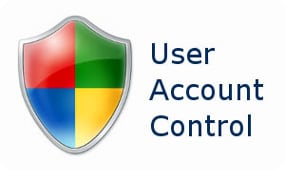
Nastavení UAC
Nepotvrzený záznam může být také příčinou dysfunkce. uživatel bude potvrzen.
Okraj společnosti Microsoft nelze otevřít pomocí integrovaného účtu záznam – jak opravit
Vyzkoušejte následující řadu oprav. Chyby Microsoft Edge nelze otevřít pomocí vestavěného účet
- Zvyšte svůj UAC. Klikněte na tlačítko Klepněte na tlačítko Start, poté na příkaz Ovládací panely a vyberte položku Účty uživatelé. “Klikněte zde na” Změnit nastavení ovládání účty “a přesuňte jezdec na samý vrchol (nebo dříve) ho) hodnota. Restartujte počítač;
- Zkontrolujte, kdy vaše potvrzení účtu v případě potřeby to potvrďte. Klikněte na tlačítko Klepněte na tlačítko Start, poté na Nastavení, poté na Účty a kdy V případě potřeby ověřte svůj účet pomocí telefonu nebo e-mailem;
- Použijte jiný účet (ne Správce) ke spuštění Microsoft Edge;
- Změňte hodnotu registru (nebo použijte nastavení místních zásad zabezpečení) v závislosti na verzi Windows 10. Chcete-li zjistit svou verzi Windows 10, klikněte na Klávesová zkratka Win + R, do zobrazeného řádku zadejte winver a stiskněte klávesu Enter.
Pokud máte verzi systému Windows 10 Home:
Klikněte na tlačítko “Start”, zadejte do vyhledávacího pole regedit a stiskněte klávesu Enter. Sledujte větev
HKEY_LOCAL_MACHINE \ SOFTWARE \ Microsoft \ Windows \ CurrentVersion \ Policies \ System
Když kliknete na poslední parametr větev systému vpravo, otevře se panel s možnostmi. Zde najdete možnost FilterAdministratorToken. Pokud tam není – vytvořte jej kliknutím pravým tlačítkem na prázdné místo v pravém podokně myši, pak vyberte “Vytvořit” – DWORD parametr (32 bitů) a dejte jeho název je „FilterAdministratorToken“ (bez uvozovek).
Nyní dvakrát klikněte na tento parametr FilterAdministratorToken, nastavte jeho hodnotu na “1” a klikněte na v pořádku.
Nyní jděte do větve:
HKEY_LOCAL_MACHINE \ SOFTWARE \ Microsoft \ Windows \ CurrentVersion \ Policies \ System \ UIPI \
Když přejdete na poslední parametr této větve (UIPI), kliknutím na možnost „Výchozí“ na pravém panelu ji upravte. Do tohoto parametru zadejte hodnotu 0x00000001 (1) (hodnota dat) a poté klikněte na „OK“. Zavřete okno registru.
Nyní přejděte na „Uživatelské účty“, jak je uvedeno v úplně první tip, klikněte na „Změnit nastavení ovládání accounts “a nastavte posuvník UAC na druhou hodnotu shora. Restartujte systém a zkuste spustit Microsoft Edge To opět pomáhá v situacích, kdy Microsoft Edge není začíná.
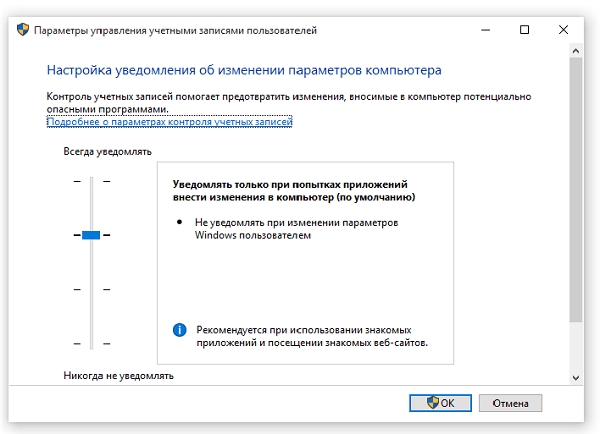
Nastavení oznámení
Pokud máte jinou verzi systému Windows 10 (nikoli Home):
Zde opravit “Microsoft Edge nelze otevřít pomocí vestavěného účtu “se pokusíme změnit lokální bezpečnostní politika místo změn parametrů registr. Místní zásady zabezpečení nejsou k dispozici v systému Windows 10 Domů, protože výše byla použita metoda úpravy registru.
Proveďte následující kroky:
- Stiskněte kombinaci kláves Win + R;
- Do zobrazeného řádku zadejte secpol.msc a stiskněte klávesu Enter. Otevře se okno místní bezpečnostní politiky;
- V okně vlevo přejděte na Nastavení zabezpečení (Zabezpečení) Settings) > Локальные политики (Local Policies) > SecurityMožnosti;
- Vpravo vyhledejte část „Řízení uživatelských účtů: použijte vestavěný režim schválení správce administrátorský účet “(Schválení správce uživatelských účtů Režim pro zabudovaný účet správce) a poklepejte na ikonu otevřít s ním své vlastnosti. Vyberte možnost Povoleno a stiskněte tlačítko v pořádku. Restartujte počítač.
Závěr
Pokud narazíte na to, že není možné otevřít Microsoft Edge pomocí vestavěného účtu správce pak nejvíce efektivním řešením je zvýšení hodnoty parametru UAC, zodpovědný za kontrolu uživatelského účtu. Pokud tento tip nefungoval, zkuste změnit nastavení registru a Skupinová politika, jak je popsáno výše – tato metoda se ukázala Mnoho uživatelů Windows 10 má dobré výsledky.
